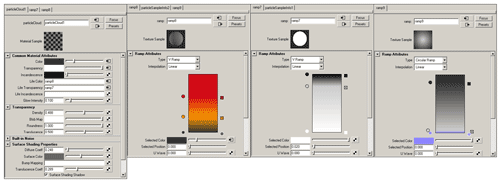Первые шаги в Maya. Урок 15. Программно-визуализируемые системы частиц. Часть 2
Примеры внедрения частиц в сцену
Кружащиеся и собирающиеся в стопку кленовые листья
Горящая свеча
Попробуем воспользоваться системой частиц, привлекаемых мишенью для создания горящей свечи. Для этого вначале смоделируйте свечу — ее роль могут сыграть два полигональных цилиндра, один из которых представляет саму свечу (он для правдоподобности деформирован путем перемещения отдельных групп вершин), а второй — ее фитиль (рис. 49). Затем сформируйте систему частиц с направленным вверх Directional-эмиттером, для чего эмиттер следует повернуть на 90° относительно оси Z. Увеличьте для эмиттера значение параметра Spread примерно до 0,2 (частицы станут испускаться в разных направлениях), увеличьте скорость движения частиц и сделайте ее случайной (параметры Speed и SpeedRandom, в данном случае установлены равными 2 и 1 соответственно). А затем переместите эмиттер на вершину фитиля свечи (рис. 50).
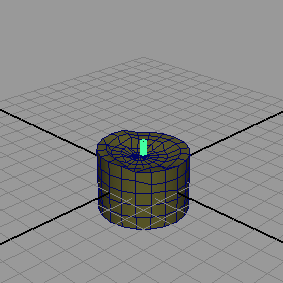
Рис. 49. Первоначальный вид свечи
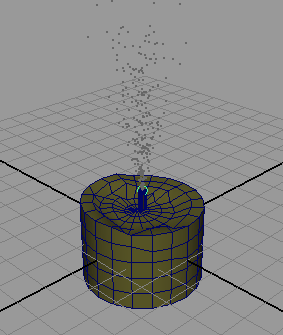
Рис. 50. Свеча с исходной системой частиц
Отрегулируйте параметры жизни частиц, изменив в редакторе атрибутов в свитке LifespanAttributes режим LifespanMode (Режим периода существования) с варианта LiveForever (Вечно) на Constant (Постоянно), а затем присвоив параметру Lifespan (Время жизни) значение 3. Установите для визуализации частиц вариант Cloud (Облако) — рис. 51.

Рис. 51. Вид частиц после изменения варианта визуализации
Теперь нужно сделать так, чтобы размер частиц стал различным. Для этого при выделенной системе частиц откройте в редакторе атрибутов свиток AddDynamicAttributes (Добавление динамических атрибутов), щелкните на кнопке General (Общие), откройте вкладку Particle (Частицы), выделите строчку radiusPP и щелкните на кнопке О k. Это приведет к появлению в разделе PerParticleArrayAttributes (Атрибуты одной частицы массива) нового атрибута radiusPP (Радиус одной частицы). Нажмите правую кнопку на появившемся в итоге в разделе PerParticleArrayAttributes поле radiusPP и выберите в контекстном меню команду CreateRamp (Создать градиент). Щелкните на поле radiusPP правой кнопкой мыши, выберите из контекстного меню команду Edit Ramp (Редактировать градиент) и измените параметры градиента в соответствии с рис. 52. В итоге радиус у Cloud-частиц станет с возрастом уменьшаться (рис. 53).
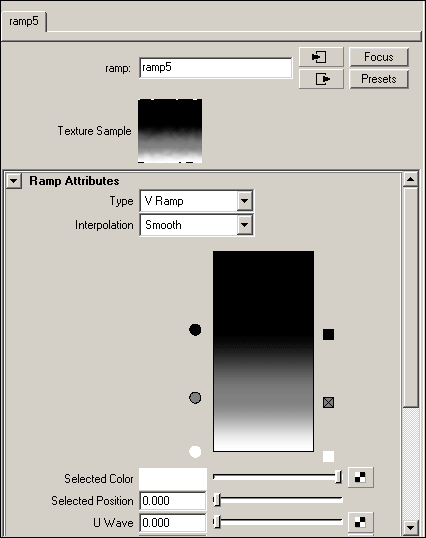
Рис. 52. Параметры настройки градиента для динамического радиуса
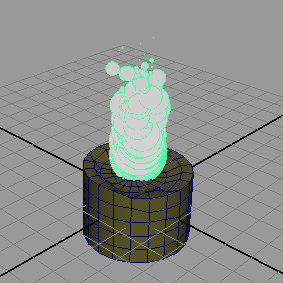
Рис. 53. Вид частиц после назначения им динамического радиуса
Попробуем добиться того, чтобы поток частиц колебался при движении, отклоняясь то в одну, то в другую сторону — то есть примерно так, как это происходит с пламенем свечи. Для этого создайте две сферы (они будут выполнять роль мишеней) и поместите их с разных по горизонтали сторон от эмиттера (рис. 54). Назначьте данные сферы мишенями для системы частиц. Для этого вначале выделите частицы, а затем при нажатой клавише Shift — первую сферу и воспользуйтесь командой Particles=>Goal, а затем точно такую же операцию проделайте в отношении второй сферы. Пока это не даст желаемого эффекта, поскольку целевые весы обеих мишеней равны — как между собой, так и на всем протяжении анимации. Теперь требуется для каждой из мишеней вручную подобрать нужные веса, причем с учетом кадров. В нашем случае мы остановились на следующем варианте, подобранном под анимацию длиной в 70 кадров. В 1-м кадре у первой сферы вес равен 0,150, а у второй — 0, на оба веса установлены ключи (рис. 55). В 21-м кадре веса сфер равны 0,100 и 0,150 соответственно (рис. 56), в 41-м— 0,150 и 0,100, а в 61-м — 0,100 и 0,150. После этого поток частиц станет отклоняться желаемым образом (рис. 57).
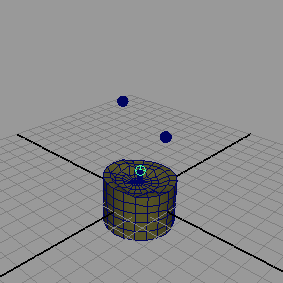
Рис. 54. Появление в сцене двух сфер
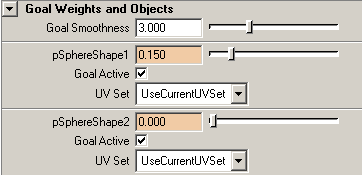
Рис. 55. Создание ключей для целевых весов в 1-м кадре
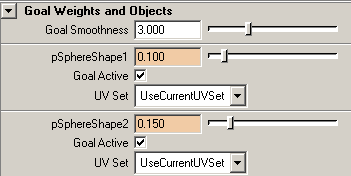
Рис. 56. Создание ключей для целевых весов в 21-м кадре
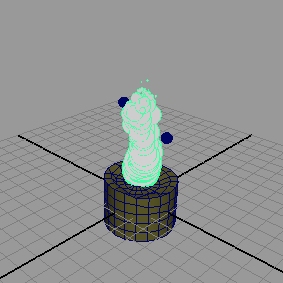
Рис. 57. Вид потока частиц в одном из промежуточных кадров
Осталось позаботиться о материале для пламени. Но вначале следует сделать так, чтобы частицы вблизи фитиля были практически прозрачны, а по мере удаления от него уровень их прозрачности уменьшался, так как пламя свечи в верхней части более яркое, нежели у фитиля. Для этого придется добавить атрибут прозрачности, чтобы сделать прозрачность динамической. Выделите систему частиц и в свитке Add Dynamic Attributes редактора атрибутов щелкните на кнопке Opacity (Непрозрачность). В открывшемся окне включите флажок Add Per Particle Attribute (Добавить атрибут для частиц) — рис. 58 и щелкните на кнопке Add Attribute (Добавить атрибут). Это приведет к появлению нового атрибута opacityPP в свитке PerParticleArrayAttributes. Нажмите правую кнопку на поле opacityPP и выберите в контекстном меню команду Create Ramp (Создать градиент). Щелкните на поле opacityPP правой кнопкой мыши, выберите из контекстного меню команду Edit Ramp (Редактировать градиент) и измените параметры градиента в соответствии с рис. 59. После этого прозрачность частиц станет зависеть от возраста.
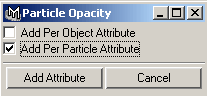
Рис. 58. Добавление атрибута прозрачности
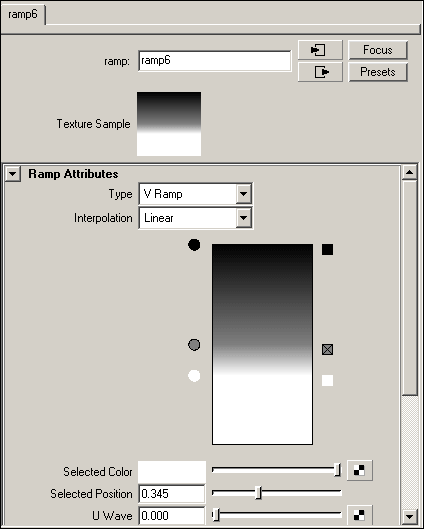
Рис. 59. Параметры настройки градиента для динамической прозрачности
Ну а теперь самое время перейти к созданию материала. Однако создавать новый материал мы не будем, а лишь отредактируем автоматически назначенный системе частиц объемный материал particleCloud1. Откройте редактор материалов, активируйте названный материал и назначьте ему Ramp-градиенты в полях Life Color и LifeTransparency, а затем подберите значения параметров Glow Intensity, Density, Diffuse Coeff и Translucence Coeff. Все настройки названных параметров, равно как и Ramp-градиентов, представлены на рис. 60. В заключение можно создать подходящее обрамление для горящей свечи и текстурировать элементы сцены — возможный вид одного из промежуточных кадров полученной в итоге анимации представлен на рис. 61.
Рис. 60. Настройка параметров материала для горения

Рис. 61. Горящая свеча